windows官方系统u盘安装,轻松打造系统安装盘
Windows官方系统U盘安装指南:轻松打造系统安装盘

一、准备工具与材料

在开始制作Windows官方系统U盘之前,我们需要准备以下工具和材料:
一个容量至少为8GB的U盘
一台能够上网的Windows电脑
Windows官方系统镜像文件
二、格式化U盘

首先,我们需要将U盘格式化为FAT32文件系统。以下是格式化U盘的步骤:
将U盘插入电脑,打开“我的电脑”。
右键点击U盘,选择“格式化”。
在“文件系统”下拉菜单中选择“FAT32”,点击“开始”。
等待格式化完成,完成后关闭格式化窗口。
三、下载Windows官方系统镜像文件
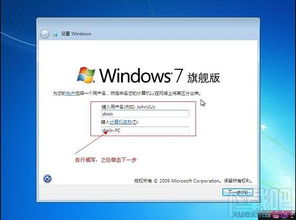
接下来,我们需要下载Windows官方系统镜像文件。以下是下载步骤:
打开浏览器,访问微软官方网站(https://www.microsoft.com/)。
在搜索框中输入“Windows 10下载”或“Windows 11下载”,点击搜索结果。
选择与您的电脑硬件兼容的版本,点击“下载”。
下载完成后,将文件保存到电脑中。
四、制作系统安装U盘

现在,我们将使用Windows官方工具制作系统安装U盘。以下是制作步骤:
打开下载的Windows官方系统镜像文件。
在弹出的窗口中,点击“创建Windows安装介质”。
在“选择要使用的语言、时间和键盘布局”页面,选择默认设置,点击“下一步”。
在“选择要使用的Windows版本”页面,选择与您下载的镜像文件一致的版本,点击“下一步”。
在“选择要使用的介质”页面,选择“USB闪存驱动器”,点击“下一步”。
在“选择USB闪存驱动器”页面,选择您的U盘,点击“下一步”。
等待制作过程完成,完成后关闭窗口。
五、使用系统安装U盘安装Windows系统
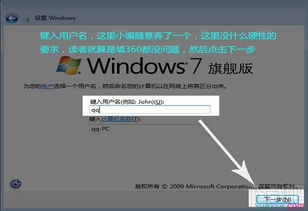
制作完成系统安装U盘后,我们可以使用它来安装Windows系统。以下是安装步骤:
将U盘插入电脑,重启电脑。
在启动过程中,根据提示进入BIOS设置。
将U盘设置为第一启动设备。
保存BIOS设置,重启电脑。
进入Windows安装界面,按照提示进行安装。
通过以上步骤,您已经成功制作了一个Windows官方系统安装U盘。使用这个U盘,您可以轻松安装Windows系统,为您的电脑带来更好的使用体验。
